- Concede permisos al micrófono y selecciona el dispositivo correcto en Windows.
- Ajusta niveles y usa el solucionador de problemas para fallos comunes.
- Activa «Mezcla Stereo» si tu tarjeta la soporta para capturar el audio del sistema.
- Configura tus apps (Skype, butt) para usar la fuente adecuada.
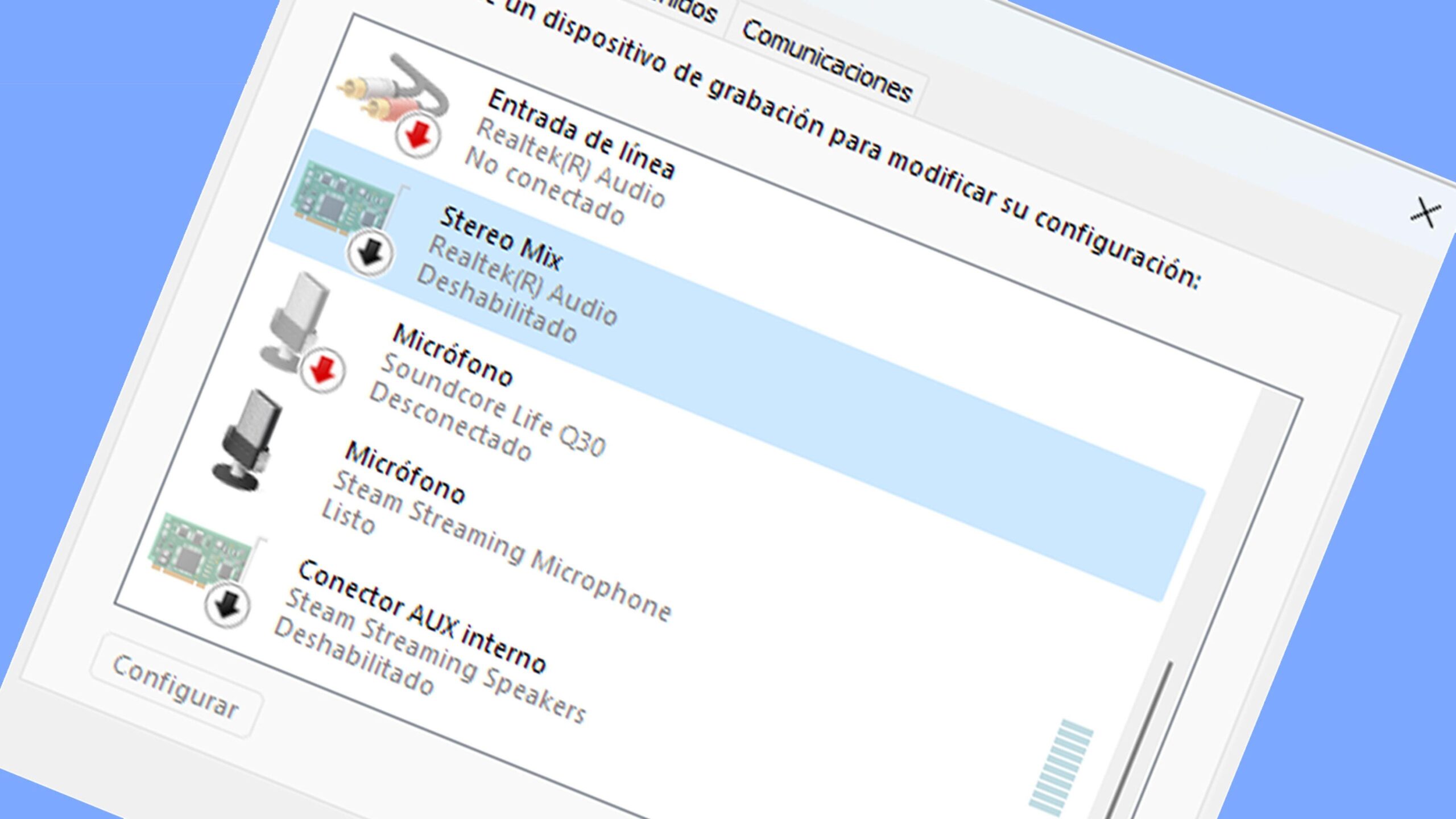
Cuando tu objetivo es transmitir o grabar con calidad, habilitar la entrada de micrófono en estéreo y, si procede, la función de «Mezcla Stereo» puede marcar la diferencia. A veces basta con ajustar permisos y niveles; en otras, hay que ir un paso más allá y tocar los controladores o usar dispositivos virtuales. En cualquier caso, Windows ofrece herramientas nativas para que el micrófono funcione como debe y para que el sistema pueda «escuchar» sus propias salidas si lo necesitas.
En esta guía vas a encontrar todo lo necesario: desde la instalación y prueba de un micro, hasta la concesión de permisos a las apps, la activación de la «Mezcla Stereo», la configuración en Skype y, por si algo se tuerce, los pasos esenciales de diagnóstico y reparación en Windows 11 y Windows 10. Te lo contamos con detalle y con las rutas exactas de configuración.
Qué significa habilitar la entrada de micrófono en estéreo y la «Mezcla Stereo»
Conviene diferenciar dos conceptos. Por un lado, está la entrada de micrófono como dispositivo de grabación, que es el que capturamos para hablar, grabar podcasts o videollamadas. Por otro, está la llamada «Mezcla Stereo» (Stereo Mix), que es una fuente virtual que mezcla lo que suena en el PC (música, sistema, línea de entrada, etc.) y lo expone como si fuera un micrófono.
La «Mezcla Stereo» resulta muy útil si trabajas con un único ordenador para todo: pinchar música, hablar por micrófono y enviar la señal a un proveedor de streaming con un software como butt. En ese escenario, activar la «Mezcla Stereo» permite que el codificador capture exactamente la mezcla que sale del PC, sin mesas externas ni rutas complicadas.
Ojo: en algunas versiones de Windows o con ciertos controladores, la «Mezcla Stereo» viene oculta o desactivada. Por eso, en los pasos de más abajo verás cómo mostrar dispositivos inhabilitados y habilitarla si tu tarjeta de sonido la soporta. Si no aparece, conviene actualizar los drivers de audio del fabricante.
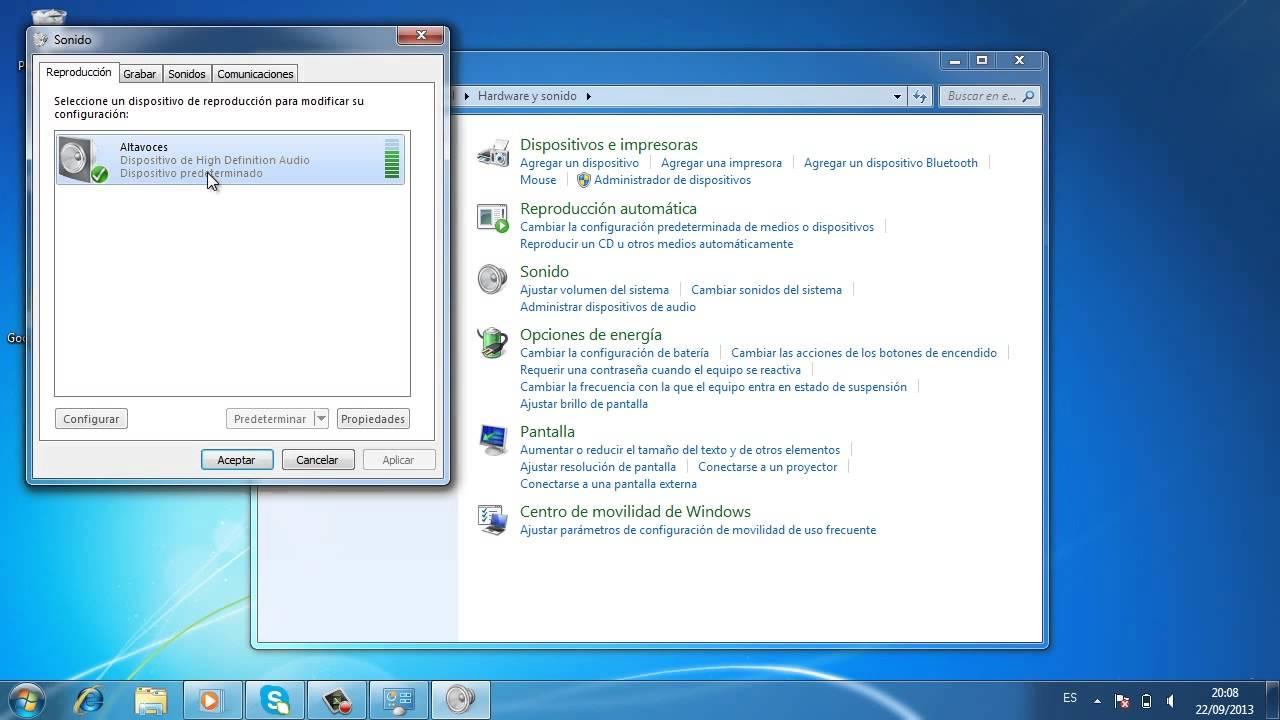
Preparar e instalar un micrófono nuevo en Windows
Antes de nada, verifica lo básico: conecta el micrófono al equipo. Si es USB, usa un puerto fiable; si es analógico, enchufa a la entrada de micrófono (no a la de línea) y asegúrate de que el conector entra por completo.
En Windows 11, entra en Inicio > Configuración > Sistema > Sonido. En el apartado Entrada verás los micrófonos disponibles. Si tu micro es Bluetooth, elige Agregar dispositivo y empareja el periférico. Una vez vinculado, debería aparecer como fuente de entrada.
La primera comprobación es visual: selecciona el dispositivo y habla. Si la barra de «Volumen de entrada» se mueve al hablar, Windows está recibiendo señal correctamente. Si no se mueve, usa la opción Probar el micrófono > Iniciar prueba para que el sistema haga un chequeo rápido.
En Windows 10, el recorrido es similar: Inicio > Configuración > Sistema > Sonido. En la sección Entrada, asegúrate de que el micro está seleccionado en «Elegir el dispositivo de entrada» y usa «Probar el micrófono» para confirmar que hay actividad. Si algo falla, nos meteremos con los permisos y controladores en los apartados siguientes.
Probar y verificar un micrófono ya instalado
Si ya lo tenías configurado pero sospechas que algo no va fino, empieza por lo obvio: comprueba que el micrófono está conectado y que no está silenciado físicamente (muchos cascos tienen botón de mute).
De nuevo en Configuración > Sistema > Sonido, entra en Entrada, elige el dispositivo y observa la barra de nivel al hablar. Si no reacciona, pulsa en Probar el micrófono > Iniciar prueba. Esta herramienta te ayudará a descartar problemas de nivel, permisos o errores de detección básicos. Si lo prefieres, puedes usar el acceso directo «Abrir Configuración» para llegar más rápido a ese panel.
Para quienes usan el equipo con varios dispositivos, es buena práctica revisar el desplegable de «Elegir un dispositivo para hablar o grabar» y seleccionar manualmente el micro correcto. Evitarás que Windows opte por un micrófono integrado de poca calidad cuando conectas otros periféricos. Consulta también cómo gestionar la salida en varios dispositivos si trabajas con frontales y traseros simultáneamente.
Dar acceso al micrófono a las aplicaciones (Windows 11 y Windows 10)
Tras una actualización del sistema, es habitual que las apps pierdan permiso para usar el micro. En Windows 11, ve a Inicio > Configuración > Privacidad y seguridad > Micrófono. Activa «Acceso al micrófono» y, debajo, habilita «Permitir que las aplicaciones accedan al micrófono». Ahí mismo puedes decidir qué apps UWP (Microsoft Store) lo pueden usar.
Las aplicaciones de escritorio clásicas no aparecen en esa lista, de modo que debes comprobar el conmutador «Permitir que las aplicaciones de escritorio accedan al micrófono». Si está desactivado, programas como Skype tradicional, OBS o Discord no tendrán entrada.
Si tu cámara incluye micrófono, revisa también Inicio > Configuración > Privacidad y seguridad > Cámara para conceder acceso según corresponda. Sin ese permiso, algunas apps no podrán usar el micro integrado de la webcam.
En Windows 10, el camino es parecido: Inicio > Configuración > Privacidad > Micrófono. Pulsa en «Cambiar» y activa «Permitir que las aplicaciones accedan al micrófono». Justo debajo, elige qué apps de Microsoft Store pueden usarlo y confirma que el interruptor «Permitir que las aplicaciones de escritorio accedan al micrófono» está activado.
Si Cortana u otros asistentes no te oyen
Cuando el asistente no reacciona, revisa lo simple primero: asegúrate de que el botón de silencio de tus cascos no está activado y comprueba que el micro está bien colocado. Si es un auricular Bluetooth, verifica que está emparejado y conectado correctamente.
En Windows 11, ve a Inicio > Configuración > Sistema > Sonido. En Entrada, elige el dispositivo en «Elegir un dispositivo para hablar o grabar». Habla y observa la barra azul en Volumen para confirmar que hay señal. Si no se mueve, cambia de puerto, cable o vuelve a emparejar el Bluetooth.
En Windows 10, entra en Inicio > Configuración > Sistema > Sonido y marca el micro correcto en «Elegir el dispositivo de entrada». Comprueba «Probar el micrófono» para ver si el sistema «te escucha». Una fuente mal seleccionada suele ser el motivo número uno de fallos en asistentes.
Si nada de eso funciona, lanza el solucionador de problemas de grabación de audio. En Windows 11, ve a Configuración > Sistema > Solucionar problemas > Otros solucionadores de problemas y ejecuta «Grabación de audio». Deja que Windows diagnostique y ajuste automáticamente lo que encuentre.
En Windows 10, lo localizarás en Configuración > Actualización y seguridad > Solucionar problemas > Solucionadores de problemas adicionales > «Grabación de audio». Es una herramienta rápida que suele detectar permisos, servicios y controladores problemáticos.
Windows no detecta el micrófono, auriculares o la webcam
Si el dispositivo ni siquiera aparece en la lista de entrada, toca actuar sobre los controladores. Primero, desinstala el dispositivo de audio desde el Administrador de dispositivos: clic derecho en Inicio > Administrador de dispositivos > amplía «Controladoras de sonido y vídeo y dispositivos de juego».
Localiza tu hardware de audio, clic derecho y elige «Desinstalar dispositivo». Marca la casilla «Eliminar el software de controlador de este dispositivo» y confirma con «Desinstalar». Repite el proceso para cualquier otro dispositivo de audio que pueda estar interfiriendo. Esta limpieza evita que un driver corrupto vuelva a cargar.
Reinicia el PC. Windows intentará reinstalar los controladores automáticamente. Si no lo hace, vuelve a Administrador de dispositivos, clic derecho sobre «Controladoras de sonido, vídeo y juegos» y pulsa «Buscar cambios de hardware». Eso fuerza al sistema a detectar y reinstalar los dispositivos. Para detalles sobre la gestión de entradas de línea, consulta cómo configurar la línea de entrada en Windows 10.
Como paso adicional, puedes actualizar el controlador: en el mismo árbol, clic derecho en tu dispositivo de audio > «Actualizar controlador» y sigue las instrucciones. Siempre que sea posible, usa drivers del fabricante para el mejor soporte. En muchos casos, una simple actualización devuelve a la vida la «Mezcla Stereo» si estaba oculta.
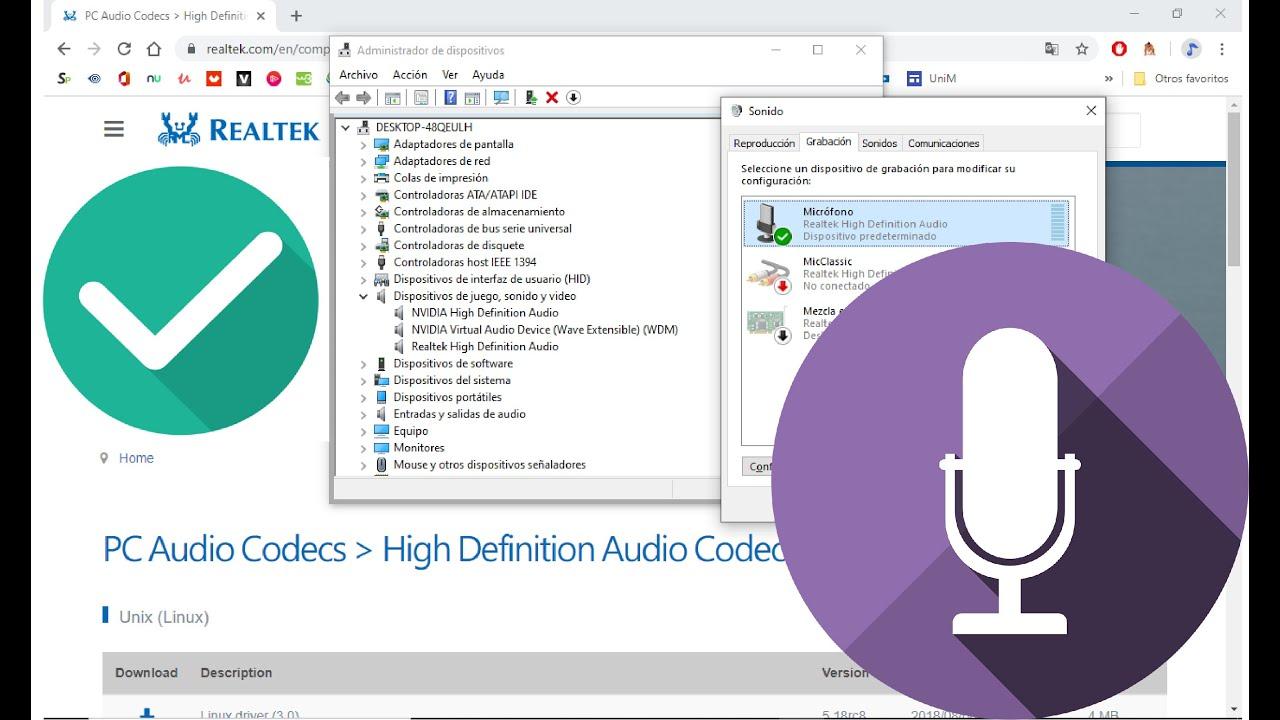
Volumen de micrófono bajo o el micro no parece funcionar
Si te oyen muy flojo o directamente no te oyen, empieza por el hardware: verifica conexiones y orientación del micrófono. Muchos mics cardioides tienen un lado «frontal» y colocarlos del revés reduce drásticamente el nivel. Si usas un micrófono popular, consulta cómo configurar un Blue Yeti para orientarlo correctamente.
En Windows 11: Inicio > Configuración > Sistema > Sonido. En Entrada, elige el micrófono para entrar en sus propiedades. Sube el «Volumen de entrada» mientras hablas y comprueba que la barra se mueve. Usa «Probar el micrófono» > «Iniciar prueba» para confirmar el ajuste.
En Windows 10: Inicio > Configuración > Sistema > Sonido. En «Entrada», selecciona tu micro y pulsa «Propiedades del dispositivo». En la pestaña «Niveles», ajusta «Micrófono» y «Amplificación de micrófono» según necesites. Un poco de «Boost» suele ayudar, pero evita saturar. Si grabas, revisa también cómo configurar el micrófono en Audacity para obtener niveles correctos.
Vuelve a hablar y observa «Probar el micrófono»; si ves la línea moverse de izquierda a derecha, la señal está llegando. Si no hay cambio, no hay entrada de audio. En ese caso, revisa permisos, controladores o prueba en otro puerto para descartar un fallo físico.
Configurar el dispositivo en Skype para que te oigan
Si todo parece bien en Windows pero en Skype no te escuchan, abre la app y entra en Configuración. En la sección «Audio y vídeo», elige el micrófono correcto en el desplegable «Micrófono». Si tienes varios, verás todos listados.
En el apartado «Altavoces», selecciona también los cascos o altavoz que quieras usar. Esta asignación en Skype es independiente de la del sistema, así que conviene revisarla cada vez que cambias de periféricos. Una vez elegido, haz una llamada de prueba para validar que el nivel es el adecuado.
Cuándo y cómo activar la «Mezcla Stereo»
En producciones pequeñas de radio o streaming, es muy común usar el mismo ordenador para pinchar música (por ejemplo, con ZaraRadio), hablar por micro y a la vez codificar y emitir con butt. En ese contexto, la «Mezcla Stereo» te permite capturar exactamente la mezcla global del PC como fuente de entrada del codificador.
En primer lugar, asegúrate de que tienes los controladores de la tarjeta de sonido actualizados. Si acabas de instalarlos o actualizarlos, reinicia el equipo para que los cambios surtan efecto.
Para activarla (si tu hardware la soporta): abre el Panel de control > Hardware y sonido > Sonido. En la pestaña «Grabar», haz clic derecho sobre el área de dispositivos y marca «Mostrar dispositivos deshabilitados». Debería aparecer «Mezcla Stereo». Clic derecho sobre ella y elige «Habilitar».
Una vez activada, ya puedes seleccionar «Mezcla Stereo» como fuente en tu software de emisión. Esto hace que tu streaming recoja la música, el micro y los sonidos del sistema tal y como los oyes. Si no aparece, vuelve a los pasos de controladores o consulta drivers del fabricante de audio.
Configurar butt para usar «Mezcla Stereo» como fuente
Si emites con butt, abre el programa y entra en «Settings». Ve a la pestaña «Audio» y, en «Audio device», elige «Mezcla Stereo» como dispositivo de captura. Guarda los cambios, reinicia butt y comprueba que el medidor de nivel se mueve cuando suena algo en el PC.
Si no ves «Mezcla Stereo» en la lista, revisa el apartado anterior: actívala y verifica que está habilitada en el panel de Sonido de Windows. También es recomendable cerrar y reabrir butt tras cambios de dispositivos para que refresque la lista.
Consejos prácticos de diagnóstico rápido
Cuando algo no responde, ve de lo simple a lo complejo. Primero, cambia de puerto USB o cable y prueba en otro equipo si puedes. Luego, verifica permisos de micrófono y selecciona el dispositivo correcto en «Entrada». Solo si eso no funciona, pasa a controladores y solucionadores de problemas.
Usa el «Solucionador de problemas de grabación de audio» integrado: en Windows 11 desde Configuración > Sistema > Solucionar problemas > Otros solucionadores, y en Windows 10 desde Configuración > Actualización y seguridad > Solucionar problemas > Solucionadores adicionales. Deja que haga su diagnóstico y aplica las correcciones sugeridas.
Si desinstalas controladores, recuerda marcar «Eliminar el software de controlador de este dispositivo» y reiniciar. Tras volver a entrar, usa «Buscar cambios de hardware» y, si hace falta, «Actualizar controlador». Con una reinstalación limpia, muchos problemas de detección desaparecen.
Para videollamadas, revisa siempre la configuración interna de la app (Skype, Teams, etc.) porque pueden estar usando otra fuente o tener controles de ganancia propios. Alinear la selección del sistema y la de la aplicación evita sorpresas.
Con estos pasos, tienes cubierto todo el ciclo: instalación y prueba del micrófono, permisos de apps, ajuste de niveles, activación de «Mezcla Stereo» para escenarios de streaming, configuración en Skype y la reparación de casos en los que Windows no detecta el dispositivo. Siguiendo el orden propuesto, ahorrarás tiempo y dejarás tu audio listo para grabar o emitir.

